Математика Письменное умножение двух чисел, оканчивающихся нулями
Материалы к уроку
32. Письменное умножение двух чисел, оканчивающихся нулями.ppt
10.99 MBСкачать32. Письменное умножение двух чисел, оканчивающихся нулями.doc
73 KBСкачать
Конспект урока
|
32. Письменное умножение двух чисел, оканчивающихся нулями |
|||||||||||||||
|
Организационный этап
Ему по плечу любая работа,
|
|||||||||||||||
|
Этап подготовки учащихся к активному сознательному усвоению знаний
Сегодня на уроке мы познакомимся с письменными приёмами умножения двух чисел, оканчивающихся нулями.
|
|||||||||||||||
|
Устный счёт
|
|||||||||||||||
Задание В пустые квадраты надо расставить числа 31, 32, 33, 34, 35, 36 таким образом, чтобы сумма на каждой стороне равнялась 100. А теперь проверим.
|
|||||||||||||||
|
Задание Рассмотрите внимательно рисунок. Запишите, какие цифры здесь спрятались. Здесь спрятались семь цифр 7 и пять цифр 5 Какое число получится, если их сложить? 7 + 7 + 7 + 7 + 7 + 7 + 7 = 49 5 + 5 + 5 + 5 + 5 = 25 Сумма всех чисел равна: 49 + 25 = 74 |
|||||||||||||||
|
Какое число получится, если сложение заменить умножением? 7 ∙ 7 = 49 5 ∙ 5 = 25 Как называются компоненты при умножении? Множитель, множитель, произведение.
|
|||||||||||||||
|
Задание Запишите примеры в два столбика: в первый – примеры, которые решены правильно, во второй – которые решены неправильно. 7 ∙ 3 = 21 5 ∙ 4 = 1 18 : 3 = 6 8 ∙ 2 = 10 16 : 4 = 4 27 : 3 = 30 7 ∙ 8 = 56 60 : 10 = 50 Проверим, какие у вас получились столбики. 7 ∙ 3 = 21 5 ∙ 4 = 1 18 : 3 = 6 8 ∙ 2 = 10 16 : 4 = 4 27 : 3 = 30 7 ∙ 8 = 56 60 : 10 = 50
Вычислите значения выражений второго столбика, запишите верные числовые выражения в третий столбик. Проверим. 5 ∙ 4 = 20 8 ∙ 2 = 16 27 : 3 = 9 60 : 10 = 6
Замените в выражениях второго столбика знак действия так, чтобы примеры стали верными. Проверим. 7 ∙ 3 = 21 5 — 4 = 1 5 ∙ 4 = 20 18 : 3 = 6 8 + 2 = 10 8 ∙ 2 = 16 16 : 4 = 4 27 + 3 = 30 27 : 3 = 9 7 ∙ 8 = 56 60 — 10 = 50 60 : 10 = 6
|
|||||||||||||||
|
Этап усвоения новых знаний Решите пример. Объясните решение. 5 ∙ 60 Шестьдесят – это шесть десятков. Пять умножаем на шесть и получаем 30. Приписываем в значении произведения один нуль. Получается триста.
Аналогично решаем выражение, где два множителя оканчиваются нулями.
Умножим 40 на 40. Не глядя на нули, мы умножаем четыре на четыре и получаем шестнадцать. В каждом из множителей у нас по одному нулю, значит, приписываем в значении произведения два нуля. Получается тысяча шестьсот.
Умножим 250 на 20. Сначала выполняем умножение без нулей. Двадцать пять умножаем на два и получаем пятьдесят. Считаем количество нулей в каждом множителе: один, два. В значении произведения дописываем два нуля и получаем результат пять тысяч. Этот же приём мы используем при записи выражения столбиком. Будем считать, что в первом и во втором множителях нет нуля, значит, второй множитель пишем под предыдущей от нуля цифрой. Дальше умножение производится по уже известному вам алгоритму: два умножаем на четыре и получаем восемь. Пишем цифру восемь под цифрой два. Затем два умножаем на три и получаем шесть. Записываем под цифрой три. Далее к полученному результату приписываем справа два нуля. Читаем ответ: шесть тысяч восемьсот.
|
|||||||||||||||
|
Закрепление знаний Решите выражения, записывая решение столбиком. 430 ∙ 30 270 ∙ 40 780 ∙ 300 1280 ∙ 200 Проверьте себя. Первый пример. 43 умножаем на 3, получаем 129 и к полученному результату добавляем два нуля. Читаем ответ 12900. Второй пример. 27 умножаем на 4, получаем 108, к полученному результату добавляем два нуля, получаем ответ 10800. Третий пример. 78 умножаем на 3, будет 234, к полученному результату добавляем три нуля, получаем ответ 234 000. Четвёртый пример. 128 умножаем на 2, получаем 256, дописываем три нуля.
|
|||||||||||||||
|
Решите задачу, записывая решение столбиком. Учащиеся 1А класса собрали 720 кг макулатуры, а учащиеся 1Б в 20 раз больше. Сколько всего килограммов макулатуры собрали дети? Проверьте себя. В первом действии найдем, сколько килограммов макулатуры собрали ученики 1Б класса. 720 ∙ 20 = 14 400 (кг) Теперь мы можем ответить на вопрос задачи и найти, сколько всего килограммов макулатуры собрали дети. 720 + 14400 = 15120 (кг) Ответ: 15120 килограммов макулатуры собрали дети.
|
|||||||||||||||
|
Вспомните, как называются компоненты при умножении Множитель, множитель, произведение. Как найти неизвестный множитель? Чтобы найти неизвестный множитель, нужно произведение разделить на известный множитель.
Задание Заполните пропуски в таблице.
Давайте проверим вашу работу. Первый множитель – три, второй множитель неизвестен, значение произведения равно пятистам семидесяти. Мы знаем: для того чтобы найти неизвестный множитель, надо значение произведения разделить на известный множитель. Следовательно, пятьсот семьдесят разделить на три – будет сто девяносто. Первый множитель – девять, второй множитель – одна тысяча восемьсот, значение произведения равно шестнадцати тысячам двумстам. Первый множитель неизвестен, второй множитель равен четырём, а произведение равно пятистам шестидесяти. Делим произведение на четыре и получаем сто сорок. Произведение одной тысячи четырёхсот сорока и двух равно двум тысячам восьмистам восьмидесяти.
Вспомните, что значит «разделить одно число на другое»? Разделить одно число на другое, значит, найти такое число «с», при умножении которого на «в» получится «а», то есть это значит найти неизвестный множитель.
Задание Пользуясь алгоритмом решения уравнений, найдите значения Х. х ∙ (8 : 4) = 16 (64 — 56) ∙ х = 72 А теперь проверим. х ∙ 2 = 16 8 ∙ х = 72 х = 16 : 2 х = 72 : 8 х = 8 х = 9 8 ∙ 2 = 16 8 ∙ 9 = 72 16 = 16 72 = 72 |
|||||||||||||||
|
Задание Найдите значение X.
Проверим задание. Чтобы найти значение «X», нужно действовать от обратного, т. е. начинать решение надо с результата и все действия заменить на противоположные. От числа 22 отнимаем семь и получаем разность 15. Число пятнадцать необходимо разделить на пять. Следующим действием будет умножение. Чтобы узнать значение Х, нам осталось выполнить одно действие – сложение. Прочитайте действие, в котором мы выполняли деление.
|
|||||||||||||||
|
Этап подведения итогов
Сегодня на уроке я узнал… На уроке я научился… Мне легко далось… У меня вызвало затруднение…
|
|||||||||||||||
|
Рефлексия
Нарисуйте в тетрди маленький круг. Закрасьте его тем цветом, который соответствует вашему настроению. Красный – мне было очень трудно. Жёлтый – мне было неинтересно. Зелёный – мне было интересно и понятно. |
Остались вопросы по теме? Наши педагоги готовы помочь!
Подготовим к ЕГЭ, ОГЭ и другим экзаменам
Найдём слабые места по предмету и разберём ошибки
Повысим успеваемость по школьным предметам
Поможем подготовиться к поступлению в любой ВУЗ
Выбрать педагогаОставить заявку на подбор
85. Методика формирования письменных приёмов деления многозначных чисел на 1-значное и 2-значное разрядное число.
Деление многозначного числа на 1-значное число.
Ознакомление: деление 3-значного на 1-значное, в частном 3 цифры: 684:2=(600+80+4):2=…342
Сложно и долго → новый способ – столбиком.
756:2 Первое неполное
делимое 7 → делю сотни. 7сотен:2=3сотни.
Узнаю, сколько сотен я разделила: 3*2=6
Узнаю, сколько сотен осталось разделить:
7-6=1. 1 меньше, чем 2 → количество сотен в
ответе нашли правильно. Буду делить
десятки. 1 сотня+5десятков=15десятков.
15:2=7 – в ответ. Аналогично по десяткам.
Буду делить
десятки. 1 сотня+5десятков=15десятков.
15:2=7 – в ответ. Аналогично по десяткам.
Затем деление 3-значного числа на 1-значное, в частном 2 цифры: 376:4
Затем деление 4-значного числа на 1-значное, в частном 4 цифры: 2486:2
Затем деление 4-значного числа на 1-значное, в частном 3 цифры: 2972:4
Затем деление, при котором в частном получается нуль. 3680:4
Упражнения: *Разделите на группы выражения так, чтобы в каждой группе были похожи выражения; *Не вычисляя, соедините выражение и значение; *Найдите ошибки и исправьте.
Ошибки:
Остаток больше делителя. Причина: не сформировалось умение деления с остатком
Пропуск 0 в частном. Причина: не усвоен алгоритм деления.
Деление на 2-3-значное разрядное число.
Знакомство с приёмом:
В частном 1 цифра: 7200:900 сначала устно (7200 разделить на 100, потом на 9).
 Затем столбиком
Затем столбикомДеление с остатком столбиком 167:40
В частном 2 цифры 5920:80
В частном 3 цифры 47360:80
В частном есть 0 19500:30
Доля – 1 из равных частей целого.
Дробь – 1 или несколько из равных частей целого.
Методика ознакомления с долями:
Ознакомление: на практическом уровне (яблоко), знакомство с записью: ½
Закрепление: на партах круги, квадраты. У: Разделите круг на 2 равные части (сгибают). Подписывают. У: получите ¼ доли. Подпишите.
Упражнения:
Какая доля от целого показана на рисунке?
Прочитайте доли, что они обозначают? (1/8, 1/3, 1/4) Заштрихуйте в фигурах нужные части
Начертите отрезок 6см.
 Покажите 1/3 долю, 1/6 и т.д.
Покажите 1/3 долю, 1/6 и т.д.Сравнение: какая доля больше? ½ … ⅓
Задачи на нахождение доли числа и числа по его доле.
От ленты длиной 9 см отрезали 1/3 часть. Чему равна длина отрезанной ленты?
Изображают ленту с помощью отрезка, делят его на 3 равные части. Решают.
9:3=3(см) – длина отрезанной ленты.
Аня отрезала 4 см тесьмы. Это 1/3 часть всего куска. Какой длины вся тесьма?
Аналогично.
Методика ознакомления с дробями (4 класс):
Ознакомление: Мама купила торт и разрезала его на 8 равных частей. Одну часть она отдала Ире, а 2 части Косте. Какую часть торта получил каждый из детей?
Торт изображается с помощью круга. Делится на 8 частей. Синий карандаш – 1 часть, красный – 2 части. Ирина часть – доля. Как запишем часть, доставшуюся Косте? 2/8
— Чем дробь похожа на долю? (запись)
Выясняют и записывают
часть торта, которую съели дети.
Закрепление: * Начертите прямоугольник со сторонами 2 см и 5 см, разделите его на 5 равных частей. 1 часть закрасьте зелёным цветом – запишите; * Покажите на круге дробь: ¼, 2/4, ¾; * Сравнение дробей: сначала с одинаковыми знаменателями, затем с одинаковыми числителями и разными знаменателями.
Задачи на нахождение дроби числа:
У Серёжи было 9 м проволоки. 2/3 проволоки он отрезал. Сколько метров проволоки отрезал Серёжа?
Отрезок – на 3 части, 2 выделяем. Решаем. Правило: нужно число разделить на число под чертой и умножить на число над чертой.
Сколько минут в ¾ часа?
Как разделить столбец на число в Excel (3 быстрых метода)
Получите БЕСПЛАТНЫЕ продвинутые упражнения Excel с решениями! Деление столбца на число в Excel очень распространено при выполнении вычислений. Но иногда кому-то может быть сложно разделить большой столбец на число в Excel. Есть несколько простых способов, с помощью которых вы можете очень быстро разделить столбец на число в Excel. В этой статье мы обсудим 3 быстрых способа разделить столбец на число в Excel с соответствующими иллюстрациями.
В этой статье мы обсудим 3 быстрых способа разделить столбец на число в Excel с соответствующими иллюстрациями.
Скачать практическую рабочую тетрадь
3 простых способа разделить столбец на число в Excel
1. Разделите столбец на число с помощью формулы
2. Разделите столбец на число с помощью специального метода вставки
3. Разделите столбец на число, используя ссылки на ячейки
Ошибка, возникающая при делении столбца на ноль: #DIV/0! Ошибка
Заключение
Статьи по Теме
Загрузить рабочую тетрадь
Вы можете скачать рабочую тетрадь отсюда:
3 простых способа разделить столбец на число в Excel
У меня есть выборочные данные из 3 столбцов и 9 строк. В этой таблице данных я знаю доход и цену за единицу. Таким образом, я получу сумму продаж на , разделив столбца дохода на цену. В этой статье я покажу 3 быстрых способа разделить столбец на число
.
1. Разделить столбец на число с помощью формулы
В этом методе столбец будет разделен на число непосредственно с помощью формулы в первой ячейке, а для остальных ячеек столбца будет выполнено копирование и вставка.
Шаги:
- Сначала напишите в первой ячейке столбца следующую формулу:
=D5/100
Эта формула предназначена для деления ячейки дохода D5 на 100, что является ценой за единицу. Знак ”/“ используется для деление в Excel.
- Теперь скопируйте ячейку, нажав CTRL + C на клавиатуре.
- И вставить в оставшиеся ячейки столбца, нажав CTRL+V на клавиатуре.
- Затем вы можете просто скопировать и вставить, дважды щелкнув в правом нижнем углу ячейки или перетащив точку мышью до ячейки, которую вы хотите вставить.

Подробнее: Как разделить без использования функции в Excel (с быстрыми шагами)
2. Разделение столбца на число с помощью специального метода вставки
Если вы хотите разделить столбец внутри этого столбца на число, вам нужно использовать специальный метод вставки.
Шаги:
- Сначала Скопируйте ячейку, содержащую число, на которое будет разделен столбец.
- Затем, чтобы открыть опцию Специальная вставка , Выберите все ячейки столбца и просто нажмите CTRL + ALT + V.
- Другой способ открыть Специальная вставка , после выбора всех ячеек столбца Нажмите Правую кнопку мыши. Появится одно окно, и здесь вы найдете опцию Paste Special . Затем Нажмите на нем.

- Теперь появится окно с именем «Специальная вставка» . Выберите Разделить в параметрах Операция . И Нажмите Ок
- Затем вы увидите, что вся колонка будет разделена. И прежние ценности превратились в разделенные ценности.
Подробнее: Формула деления в Excel для нескольких ячеек
3. Разделите столбец на число, используя ссылки на ячейки
Если вы хотите повторить несколько раз, изменяя делитель, будет полезно использовать ссылку на ячейку для делителя. Вы можете просто изменить делитель, и весь столбец будет автоматически разделен с этим значением.
Шаги:
- Сначала введите делитель в ячейку. Здесь C3 — делитель. Теперь введите эту формулу в первую ячейку столбца:
=D5/$C$3
Здесь вы должны использовать $ для ссылки на ячейку делителя , чтобы сделать ее абсолютной.
- Затем скопируйте формулу и вставьте ее в другие ячейки столбца, используя CTRL + C и CTRL + V
Подробнее: Как разделить столбцы в Excel (8 лучших простых и быстрых способов)
Ошибка, возникающая при делении столбца на ноль: #DIV/0! Ошибка
Мы знаем, что ничто не может делиться на ноль. если мы введем значение делителя как ноль, это даст #DIV/0! Ошибка. Чтобы избежать этой ошибки, вы должны поставить ненулевое значение в ячейку делителя
Подробнее: [Исправлено] Формула деления не работает в Excel (6 возможных решений)
Заключение
В этой статье я описал 3 быстрых способа разделить столбец на число в Excel. 1-й способ самый простой и быстрый. С помощью этого метода, если вы хотите изменить значение делителя, вы должны изменить его во всех ячейках по отдельности. Во втором методе столбец преобразуется в разделенные значения. . И третий дает наибольшую гибкость, так как вы можете изменить значение делителя в любое время. Я надеюсь, что вы нашли эту статью полезной. Вы можете посетить наш сайт ExcelDemy , чтобы узнать больше об Excel. Пожалуйста, оставьте комментарии, предложения или вопросы, если они у вас есть, в разделе комментариев ниже.
Во втором методе столбец преобразуется в разделенные значения. . И третий дает наибольшую гибкость, так как вы можете изменить значение делителя в любое время. Я надеюсь, что вы нашли эту статью полезной. Вы можете посетить наш сайт ExcelDemy , чтобы узнать больше об Excel. Пожалуйста, оставьте комментарии, предложения или вопросы, если они у вас есть, в разделе комментариев ниже.
Связанные статьи
- Как разделить всю строку в Excel (6 простых методов)
- Разделение с десятичной дробью в Excel (5 подходящих примеров)
- Как разделить значение, чтобы получить процент в Excel (5 подходящих примеров)
- Разделить число на процент в Excel (3 подходящих примера)
- Как сложить и разделить в Excel (5 подходящих примеров)
Как разделить один столбец на другой в Google Sheets
Если вы еще не использовали Google Sheets для сложных расчетов, вы можете не знать, что можно разделить один столбец на другой. Более того, эта операция проста и проста. Все, что вам нужно сделать, это использовать формулу массива для выполнения нескольких вычислений для большего количества элементов массива — столбца или строки.
Более того, эта операция проста и проста. Все, что вам нужно сделать, это использовать формулу массива для выполнения нескольких вычислений для большего количества элементов массива — столбца или строки.
В этой статье мы покажем вам самый быстрый способ сделать это, а также некоторые другие подобные операции.
Пошаговое руководствоПредположим, что у вас есть два столбца по 10 чисел в каждом — мы назовем их столбец A и столбец B. Теперь вы хотите разделить столбец A на столбец B, и вы d хотел бы получить результаты в столбце C. Вот что вам нужно сделать:
- Нажмите на ячейку C1.
- Введите следующую формулу: =ФОРМУЛА МАССИВА(A1:A10/B1:B10).
Вот и все! Теперь формула будет вычислять результат для каждой пары ячеек. Лучшее в этой формуле то, что вы можете получить результаты для сотен ячеек за несколько секунд. Что бы мы делали без Google Sheets?
Примечание: Прежде чем начать, убедитесь, что весь столбец C (или любой другой столбец, который вы хотите использовать для отображения результатов) пуст. В противном случае формула не будет работать должным образом.
В противном случае формула не будет работать должным образом.
Если вы просто хотите что-то проверить, но результаты вам больше не нужны, есть простой способ отменить эту операцию. Все, что вам нужно сделать, это стереть содержимое ячейки C1, и все результаты будут удалены.
Однако вы должны знать, что удалить или отредактировать часть результатов невозможно. Так работают формулы массива: вы можете либо взять все результаты, либо ничего. И для этого есть веская причина: редактирование только одной из ячеек C может привести к неправильному использованию данных, особенно в крупных компаниях.
Можно ли разделить столбцы без остатка?Если вы хотите, чтобы ваши результаты отображались в виде целых чисел, это тоже возможно. Однако имейте в виду, что этот метод никогда не будет таким точным, как метод, описанный выше.
Воспользуемся тем же примером и разделим столбец A на столбец B и получим результаты в столбце C. Вот что вам нужно сделать, чтобы разделить один столбец на другой без остатка:
Вот что вам нужно сделать, чтобы разделить один столбец на другой без остатка:
- Щелкните ячейку C1.
- Введите следующую формулу: =ФОРМУЛА МАССИВА(ЦЕЛОЕ(A1:A10/B1:B10)).
Вот оно! Как вы уже догадались, префикс INT означает, что вы получаете только целую часть числа без десятичной части.
Как умножить один столбец на другой?Некоторые люди могут захотеть сделать прямо противоположное и умножить ячейки в одном столбце на ячейки из другого столбца. Есть простой способ сделать это с помощью одной из формул массива.
Допустим, вы хотите умножить столбец A и столбец B (каждый из них имеет 10 значений), и вы хотите, чтобы результаты отображались в столбце C. Убедитесь, что столбец C пуст, и выполните следующие действия:
- Нажмите на ячейку C1.
- Введите следующую формулу: =ФОРМУЛА МАССИВА(A1:A10*B1:B10).
Вот и все! Google Таблицы теперь будут выдавать вам результаты для каждой пары ячеек всего за несколько секунд.
Опять же, вы можете удалить весь столбец C и отменить результаты, но вы не можете удалить или изменить отдельные результаты. Чтобы удалить весь массив, просто нажмите на ячейку C1 и удалите ее содержимое.
Как разделить содержимое ячейки на отдельные столбцы?Больше всего раздражает, когда ваши коллеги вводят несколько значений в одну ячейку. Это может стать серьезной проблемой, если вы хотите разделить два значения, но не можете применить формулу, упомянутую выше. Для этого вам сначала нужно разделить содержимое ячейки на два отдельных столбца.
Прежде чем вы это сделаете, вы должны разделить данные, добавив запятые между содержимым, которое вы хотите разделить.
- Выберите все ячейки, которые вы хотите разделить, или весь столбец.
- Выберите Данные в верхнем меню.
- Выберите Разбить текст на столбцы.
- Теперь вам нужно выбрать разделитель, и вы должны нажать на запятую.
Вот оно! Если у вас нет времени разделять контент запятыми, вы можете использовать опцию «Определять автоматически».
 Он позвал на урок.
Он позвал на урок.

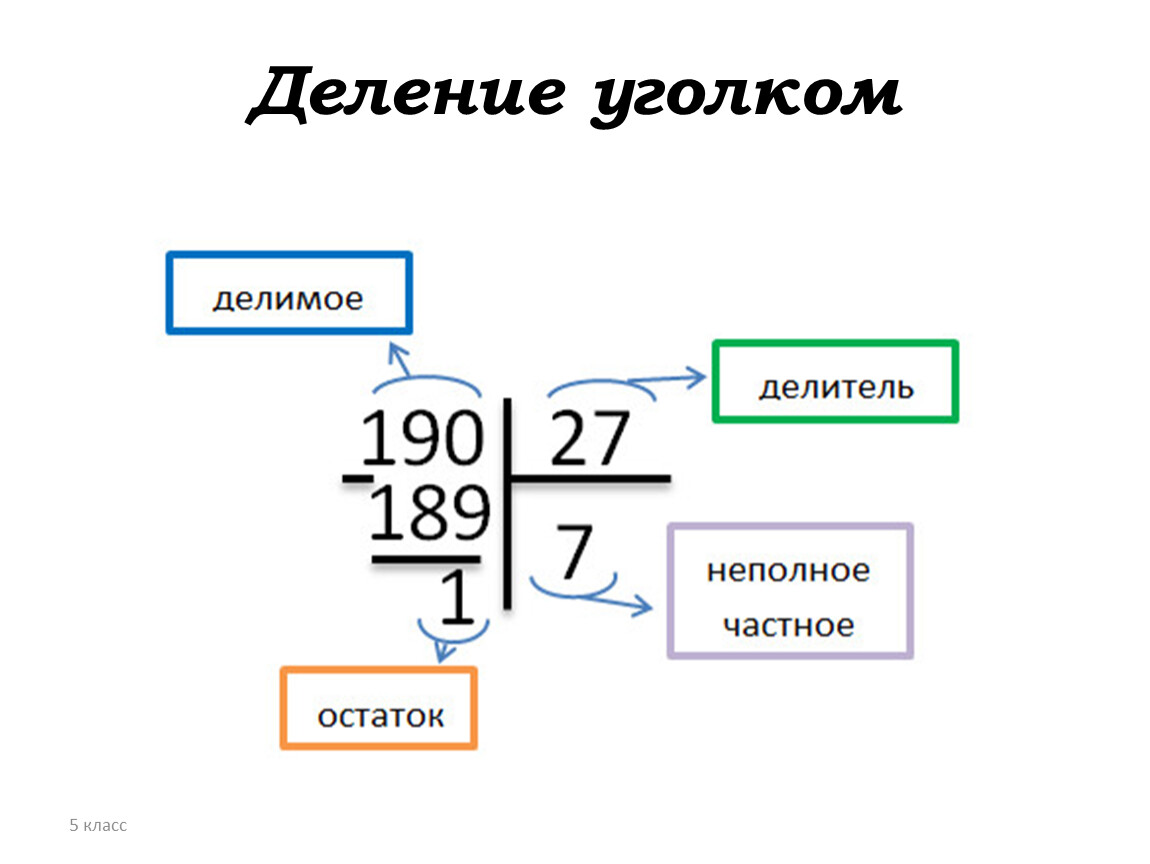

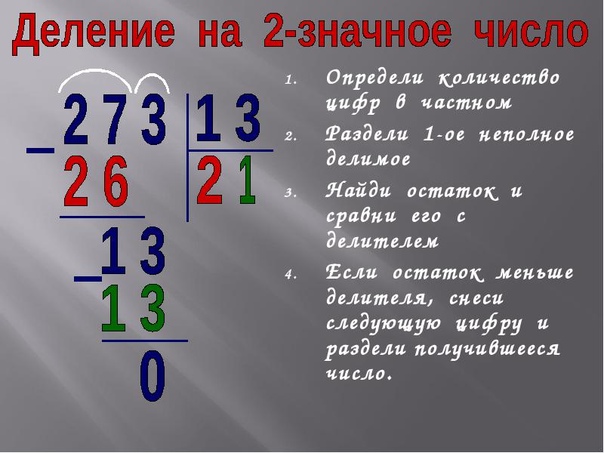


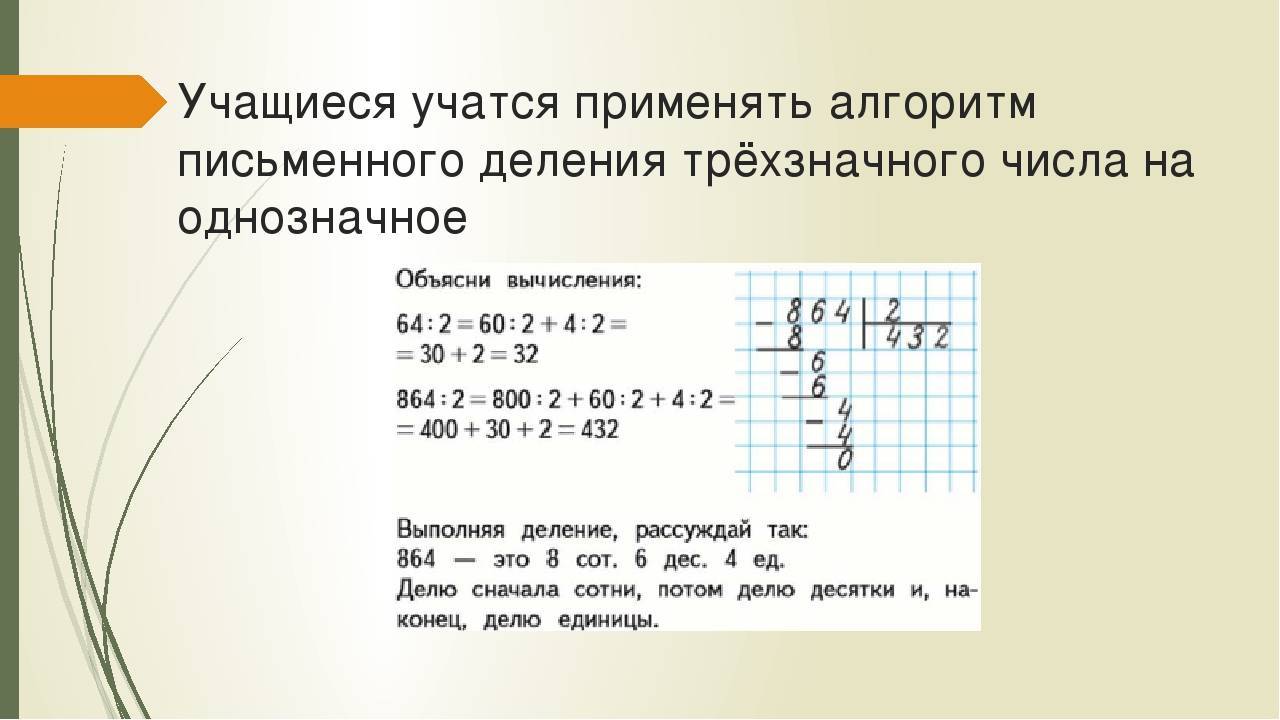
 В частном получаем число 3.
В частном получаем число 3.
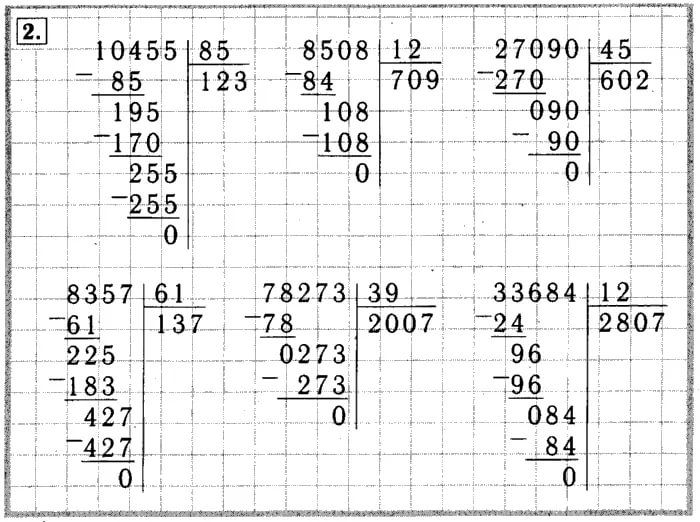 Затем столбиком
Затем столбиком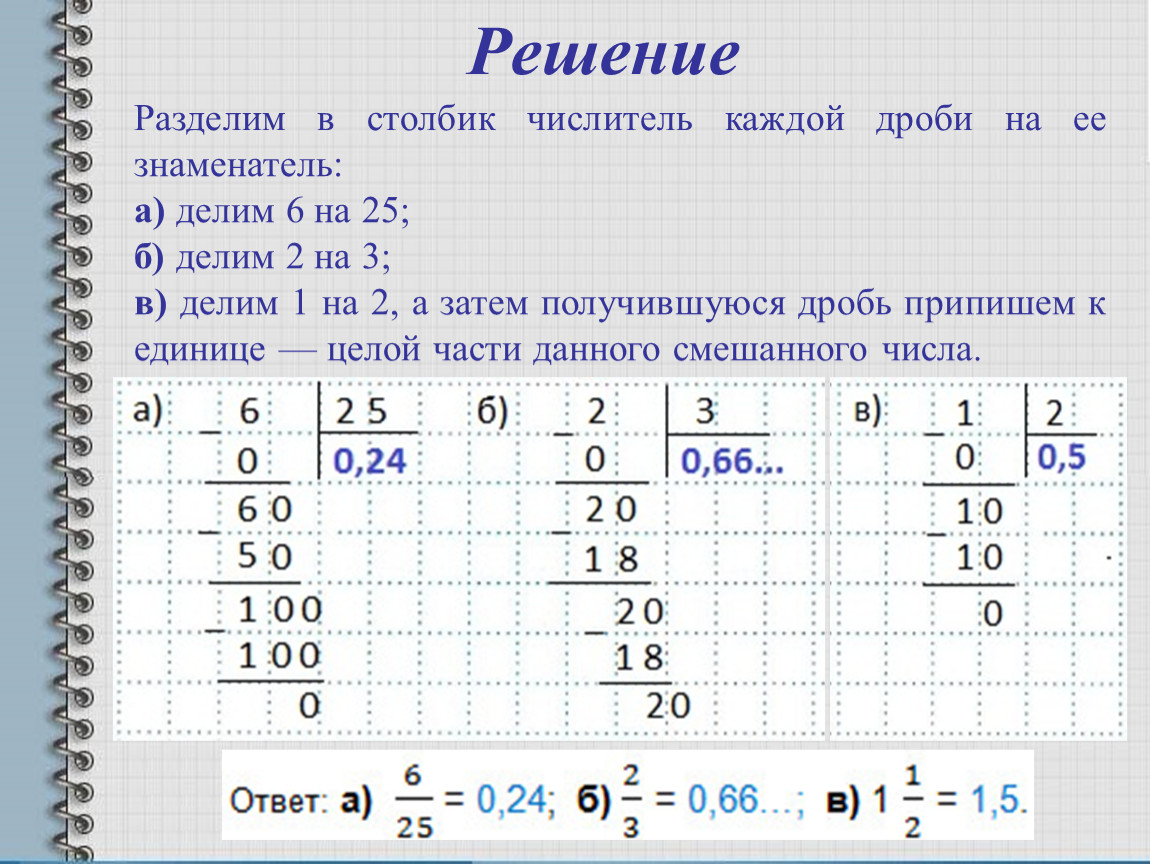 Покажите 1/3 долю, 1/6 и т.д.
Покажите 1/3 долю, 1/6 и т.д.
